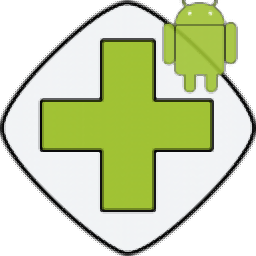
Amazing Any Android Data Recovery(安卓数据恢复软件)
v6.6.8.8 官方版- 软件大小:11.9 MB
- 更新日期:2019-07-02 19:56
- 软件语言:简体中文
- 软件类别:数据恢复
- 软件授权:免费版
- 软件官网:待审核
- 适用平台:WinXP, Win7, Win8, Win10, WinAll
- 软件厂商:

软件介绍 人气软件 下载地址
Amazing Any Android Data Recovery允许您从手机或平板电脑中恢复已删除的数据,该应用程序使用起来非常简单,并具备向导式的操作界面,可引导用户完成数据恢复过程,通过简单的三步程序执行数据恢复,这对于丢失数据的人来说是一个很棒的程序,用户连接设备后,所有文件都将被扫描,然后只需单击按钮即可恢复,支持意外删除、病毒攻击损坏、系统出错等多种丢失类型,值得一提的是,该程序能够有效支持三星,HTC,索尼,LG,Moto,谷歌,华为和其他流行Android品牌,全面满足用户的数据恢复需求。
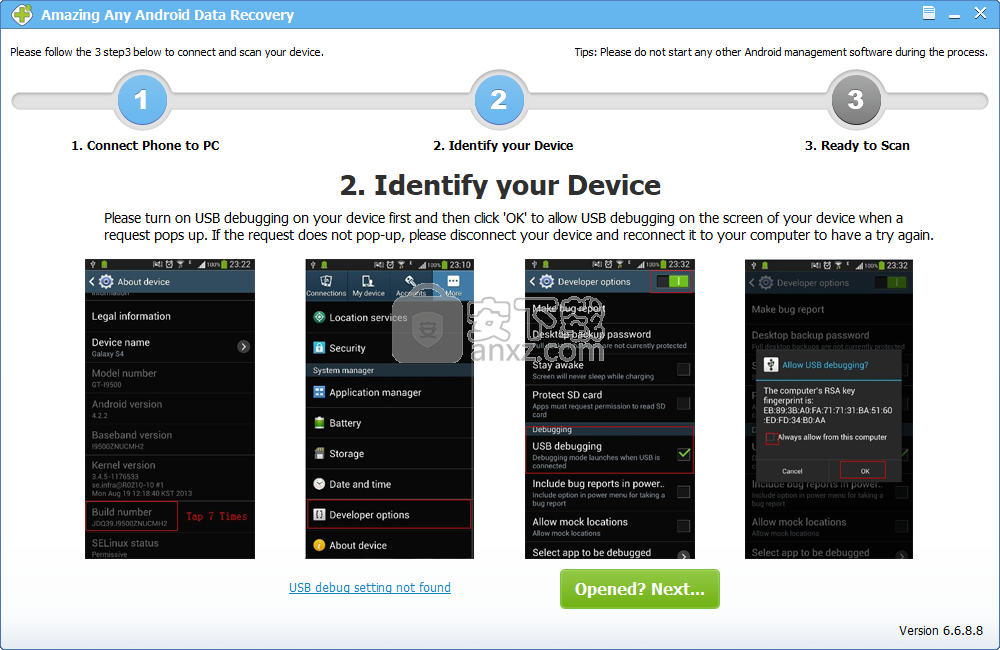
软件功能
帮助您预览Android手机或平板电脑的恢复数据
Amazing Any Android Data Recovery是一款易于使用的用户界面,是一款注重易于导航的工具。使用USB电缆将Android设备连接到计算机并授权应用程序对其进行更改后,您可以执行扫描以查找受数据丢失影响的所有文件。
可以检索联系人,消息,图片,其他文件
因此,可恢复文件被分组为类别,并且可以预览它们,以便您可以确保只抢救与您相关的数据。更具体地说,您可以检索的数据范围从联系人和消息到图像,音乐,视频和各种文档。
还应该指出的是,可以部分探索每个项目,并且应该为您提供有关您偶然发现的文件的更多详细信息。此外,还集成了搜索功能,以便您可以毫不费力地找到大部分数据。
最后一点,Amazing Any Android Data Recovery是一个方便的软件,可以使手机或平板电脑受数据丢失影响的用户受益。该程序可以帮助他们挽救大量文件,同时包含预览选项,所有这些都在易于导航的GUI中。
支持众多Android设备,适用于大多数文件
该计划的亮点在于它适用于市场上大多数Android设备,包括但不限于三星,HTC,华为,索尼,摩托罗拉,LG或联想设备。就可以恢复的文件而言,您可以检索电子邮件,文档,图片,视频,音乐等等。
请务必注意,应用程序会在实际恢复之前创建移动设备的媒体存储设备的映像。因此,建议您确保计算机上有足够的可用空间,因为创建的映像大小与设备容量相同。
该工具还允许您加载您创建的各种图像作为数据备份。在您可以预览的文件中,您可以计算IMG,ISO,DAO,CIF,IMA,TAO和FCD。
用于从Android设备检索丢失数据的实用工具
如果您被迫将Android恢复为出厂设置,请格式化SD卡或仅因其他原因丢失数据,那么Eassos Android Data Recovery可能会帮助您检索它。
软件特色
从Android设备恢复已删除的文件
快速安装操作后不会给您带来任何麻烦,您会看到一个干净的向导,您可以通过选择要在多媒体(图库,视频,音频)中恢复的文件类型来开始使用,数据库(消息,联系人,通话记录)和其他(WhatApp,Viber,文档)。默认情况下,所有这些组件都包含在扫描仪中,但可以排除任何组件以加快扫描速度。
扫描程序结束后,您可以查看整齐排列的不同类别的结果,可以从左侧的树中访问。对于每个联系人,您可以查看姓名,公司,职位,电话号码,电子邮件地址和个人资料照片。
预览并将数据提取到您的计算机
在通话记录组中,您可以查看姓名,电话,日期和时间,最近拨打的每个电话的类型(传入,传出)和持续时间。就消息而言,您可以查看内容和日期。此外,还可以预览图库图片,视频,音轨和文档以及WhatsApp和Viber转换。
默认情况下,恢复任务会考虑所有项目。要排除其中的任何一个,必须清除左侧树中的框。要执行恢复,您只需单击“恢复”按钮,然后告知Amazing Any Android Data Recovery您要将文件保存在计算机上的位置。之后,它提供在Windows资源管理器中打开此位置供您检查。
适用于Android的快速直观的数据恢复应用
该工具在我们的测试中快速执行扫描和恢复操作,同时保持系统资源消耗。但是,它尝试检测所有已删除的数据失败。不过,如果您正在寻找方法来恢复Android智能手机或平板电脑上意外删除的数据,它可能会有所帮助。
安装方法
1、下载并解压软件,双击安装程序进入如下的Amazing Any Android Data Recovery向导界面,单击【next】。
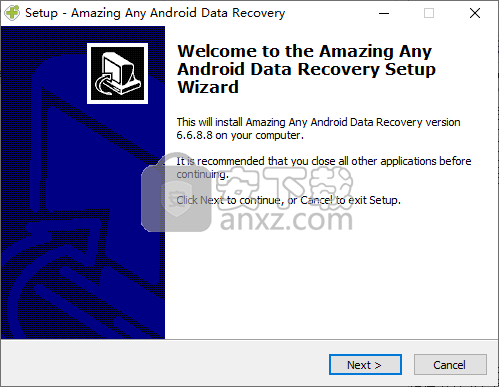
2、选择安装位置,默认安装文件夹为C:\Program Files (x86)\Amazing-Share\Amazing Any Android Data Recovery,用户可以选择默认,也可以自定义。
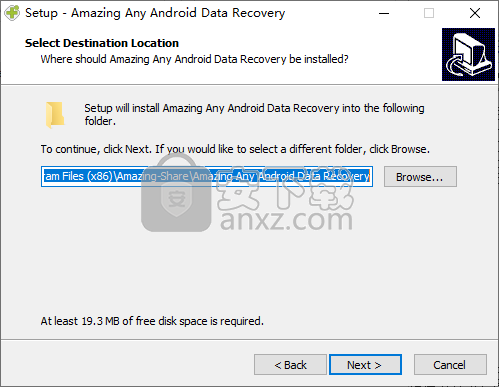
3、选择开始菜单文件夹,默认为Amazing Any Android Data Recovery,无需更改。
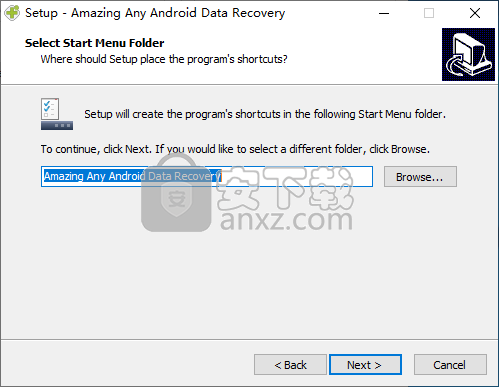
4、选择附加任务,建议勾选默认的【Create a desktop icon】选项。
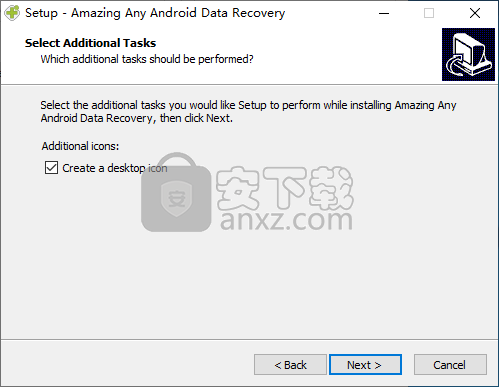
5、准备安装,点击【install】按钮执行安装操作。
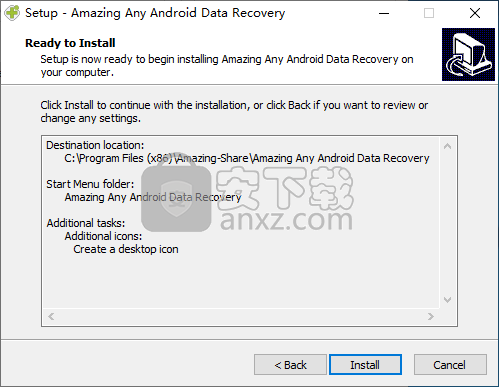
6、弹出如下的Amazing Any Android Data Recovery安装完成的提示,点击【finish】结束安装。
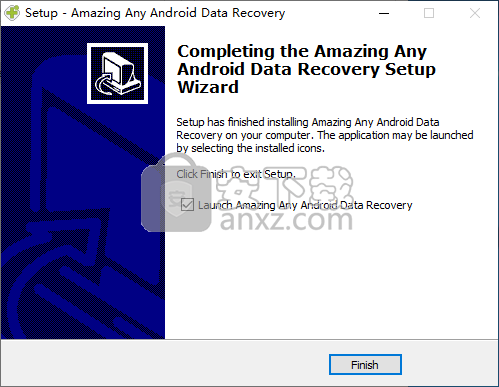
使用说明
步骤1
运行Amazing Any Android Data Recovery
启动Any Android Data Recovery,将您的Android设备连接到计算机。注意:您最好一次连接一台Android设备,并且在恢复过程中不要断开连接。
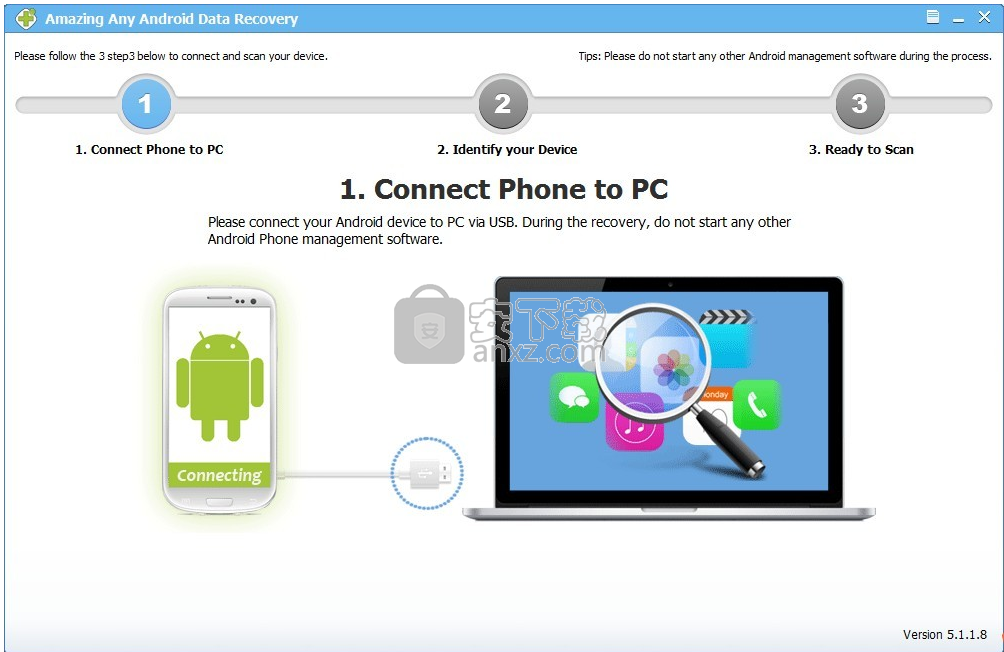
在Android上启用USB调试(可选)
如果您未在设备上启用USB调试,您将看到以下界面。按照窗口中的详细指南进行设置。
对于Android 2.3或更早版本:导航到“设置”>单击“应用程序”>单击“开发”>选中“USB调试”。
对于Android 4.0和4.1:导航到“设置”>单击“开发人员选项”>选中“USB调试”。
对于Android 4.2或更高版本:导航到“设置”>单击“关于手机”>多次点击“内部版本号”,直到获得弹出式注释“您处于开发者模式下”>返回“设置”>访问“开发人员选项“>检查”USB调试“。
提示:如果您之前在Android设备上启用了USB调试,则可以跳过此步骤。
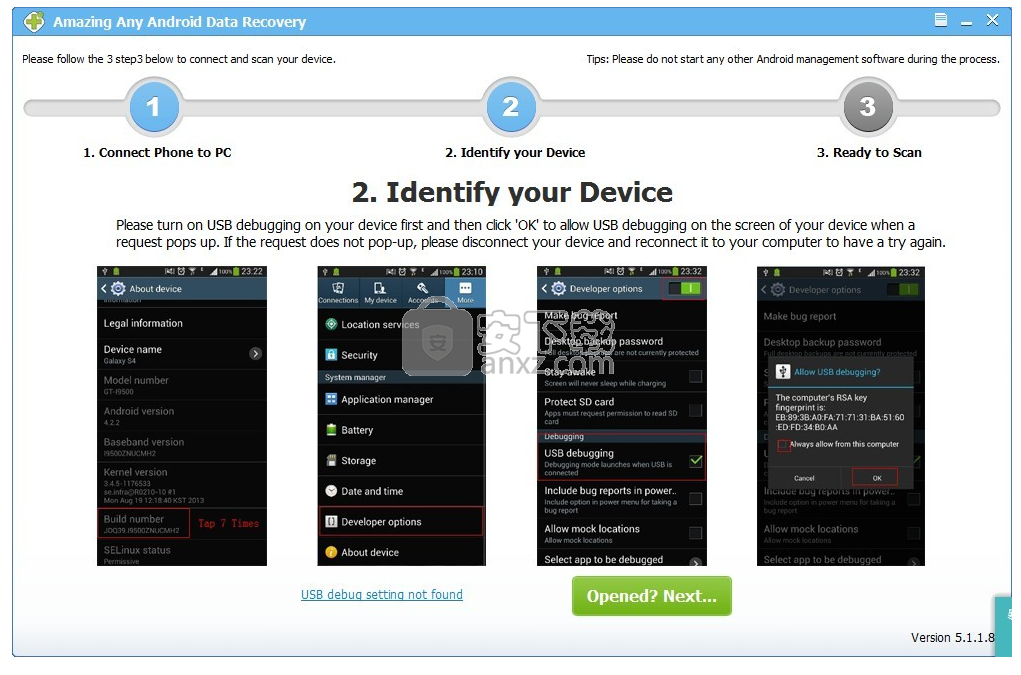
步骤2
在Android设备上分析和扫描数据
单击“开始”以扫描Android设备上的数据。注意:如果在启用USB调试后程序无法识别您的设备,请再次将设备连接到计算机并进行检查。您将在设备的屏幕上看到弹出消息。只需单击“确定”即可进行USB调试。
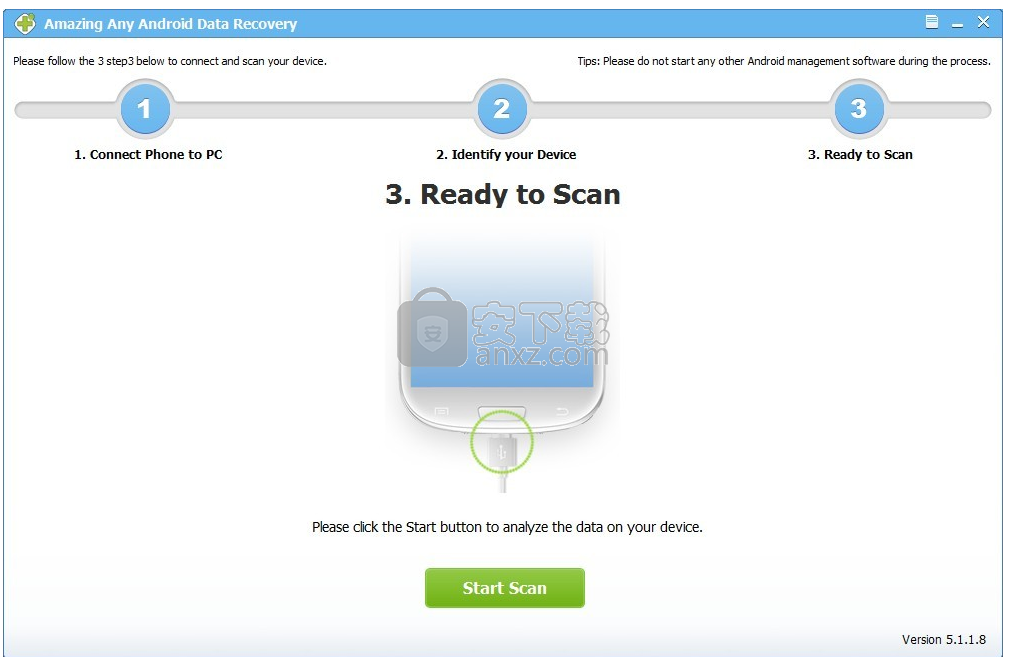
步骤3
在Android设备上预览和恢复数据
扫描完成后,将按类别列出找到的所有联系人,消息,照片,视频和文档。您可以详细预览它们。然后标记您想要的那些并单击“恢复”将它们保存在您的计算机上。
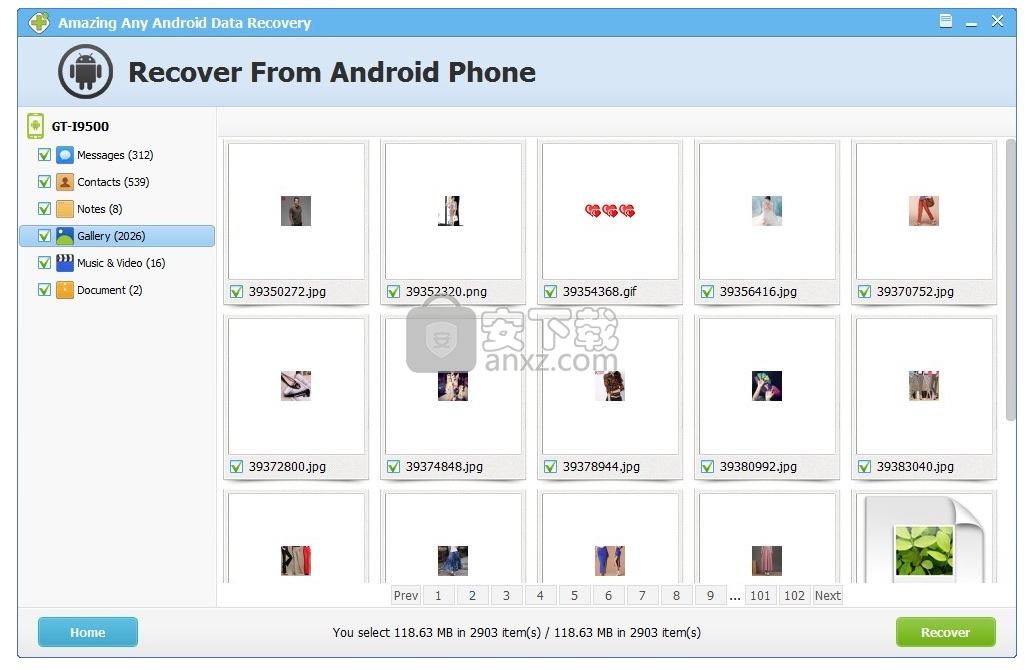
下载地址
人气软件
-

EasyRecovery12(数据恢复软件) 24.4 MB
/简体中文 -

ghost32 1.51 MB
/简体中文 -

Advanced EFS Data Recovery Pro(EFS文件恢复工具) 9.53 MB
/简体中文 -

Acer eRecovery Management(Acer电子恢复管理工具) 19.85 MB
/英文 -

Stellar Data Recovery 9(数据恢复软件) 113 MB
/简体中文 -

iMyFone Fixppo(多功能ios系统修复工具) 32.85 MB
/英文 -

Recover My Files 4.9.4.1324 汉化版 10.00 MB
/简体中文 -

Advanced Photoshop Repair(修复PS图工具)v1.1 0.59 MB
/英文 -

Amazing Samsung Data Recovery(三星数据恢复软件) 11.9 MB
/简体中文 -

ReiBoot(iOS系统修复软件) 14.1 MB
/简体中文


 嗨格式数据恢复大师 v2.9.1491.4
嗨格式数据恢复大师 v2.9.1491.4  VIDEORECOVERY 2019(数据恢复软件) V5.1.9.4 免费版
VIDEORECOVERY 2019(数据恢复软件) V5.1.9.4 免费版  ObjectRescue Pro(高级数据恢复软件) v6.11 汉化
ObjectRescue Pro(高级数据恢复软件) v6.11 汉化  MediaRecovery Professional Edition(电脑数据恢复软件) v14.1.131
MediaRecovery Professional Edition(电脑数据恢复软件) v14.1.131  Remo Recover Pro(专业数据恢复软件) v5.0.0.40
Remo Recover Pro(专业数据恢复软件) v5.0.0.40  3-Heights PDF Desktop Repair Tool(PDF修复工具) v6.7 (含破解教程)
3-Heights PDF Desktop Repair Tool(PDF修复工具) v6.7 (含破解教程) 
















